怎么用CAD画出云端图标
怎么用CAD画出云端图标
CAD可以用来绘制各种我们需要的图形,今天小编就教大家如何使用CAD绘制一个云端图标,让我们来看看具体的操作步骤吧:
1.点击左侧工具栏的【圆】命令,绘制一个半径为个15.5的圆,然后绘制一条穿过圆心的垂直构造线,在命令行输入【O】将该构造线向右偏移21、46、60,再绘制一条经过圆的下端,长度为65.4的水平直线。
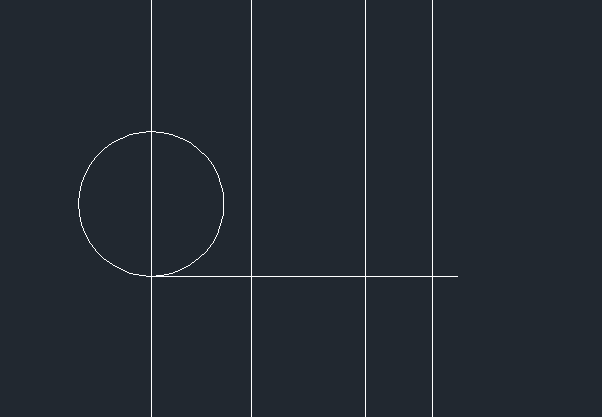 2.向上偏移刚刚绘制的水平直线,距离分别为12、26、31,为了方便说明,下图中给辅助线设置了不同的颜色,在红线相交点绘制一个半径为20的圆,以黄线相交点为圆心和绘制一个半径为16的圆,以绿线相交点为圆心绘制一个与最下方白色水平线相切的圆。
2.向上偏移刚刚绘制的水平直线,距离分别为12、26、31,为了方便说明,下图中给辅助线设置了不同的颜色,在红线相交点绘制一个半径为20的圆,以黄线相交点为圆心和绘制一个半径为16的圆,以绿线相交点为圆心绘制一个与最下方白色水平线相切的圆。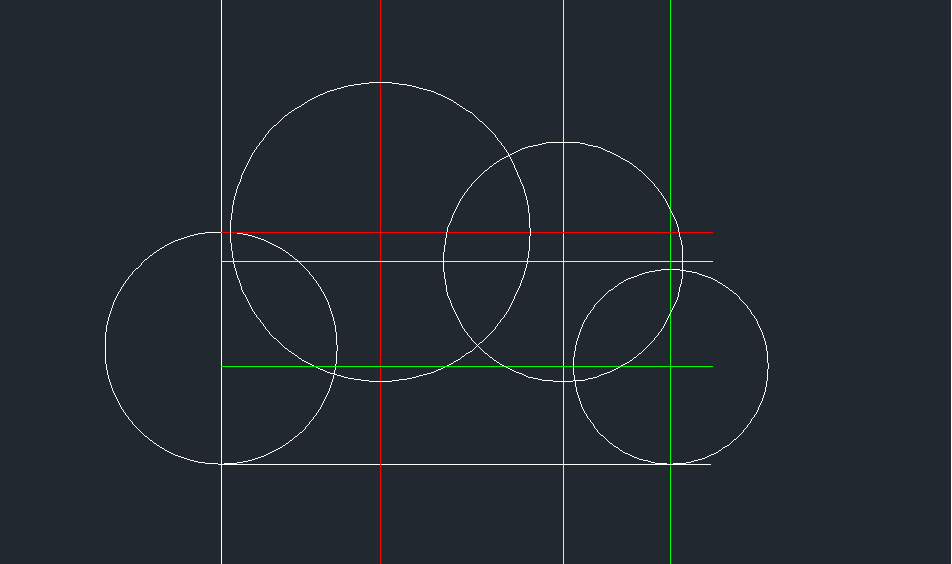
3.对图形进行修剪。将部分的外轮廓向外偏移4。在底部绘制一条水平构造线,并将其向上偏移20、38、42。将垂直构造线向左偏移5和26,向右偏移15。然后与前一步类似,以各构造线交点为圆心绘制圆,从左往右的半径分别16、20、25。
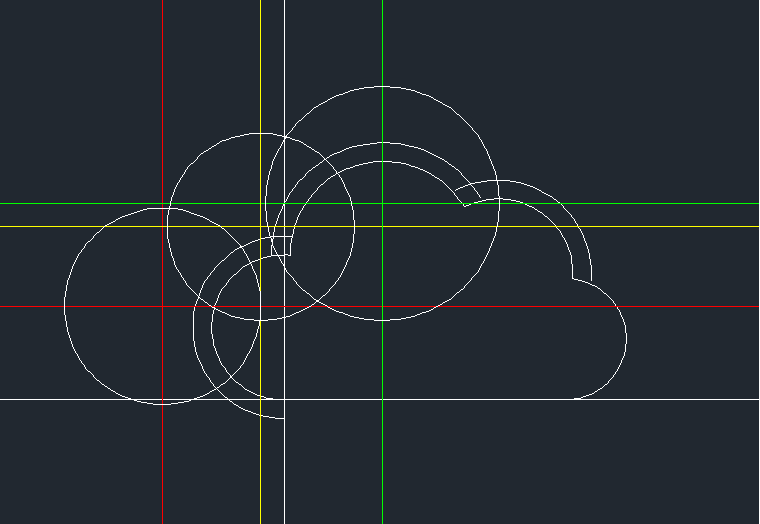 4.最后对图形进行修剪,云端图标就绘制好了。
4.最后对图形进行修剪,云端图标就绘制好了。
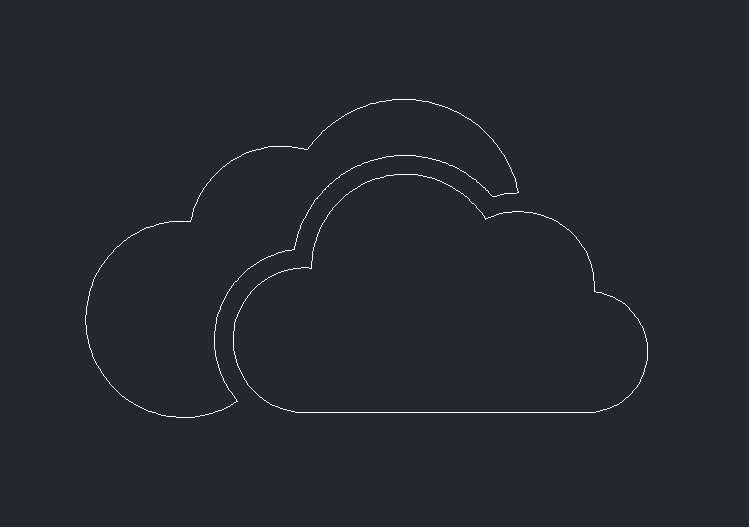 感兴趣的小伙伴快来试试吧!
感兴趣的小伙伴快来试试吧!
推荐阅读:国产正版CAD
推荐阅读:CAD坐标过滤器怎么用


























